在日常生活中删除电脑中的文件是很正常的一件事,当用户的相片多了的时候,一张一张的删除显然就达不到想要的效率,那么在mac os系统下怎么批量删除照片呢?其实方法很简单,和windows的操作方法差不多,但是由于系统的本身差异,所以还是有一点点的差别。
第一步:打开想要批量删除的图片所在的文件夹:
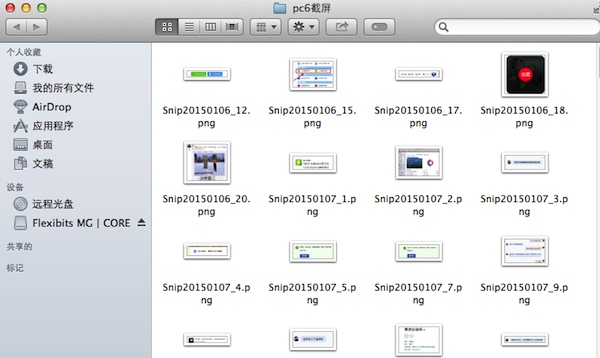
第二步:使用 command+a,选择所有的图片,当然也可以使用ctrl键一个一个选择想要删除的图片:
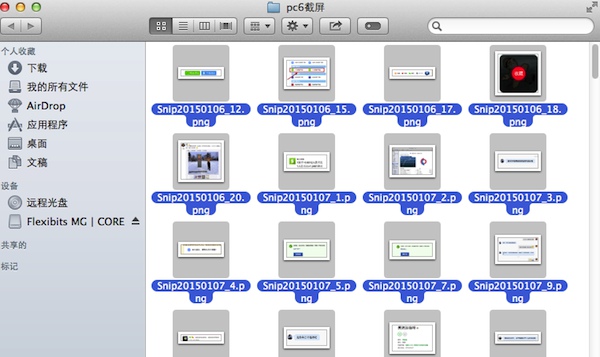
第三步:选择“移到废纸篓”,就完成了图片批量删除的操作:
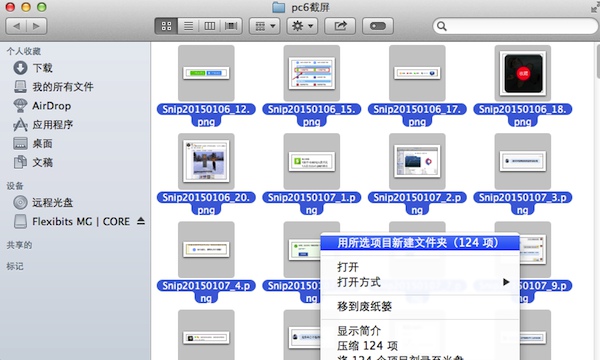
在日常生活中删除电脑中的文件是很正常的一件事,当用户的相片多了的时候,一张一张的删除显然就达不到想要的效率,那么在mac os系统下怎么批量删除照片呢?其实方法很简单,和windows的操作方法差不多,但是由于系统的本身差异,所以还是有一点点的差别。
第一步:打开想要批量删除的图片所在的文件夹:
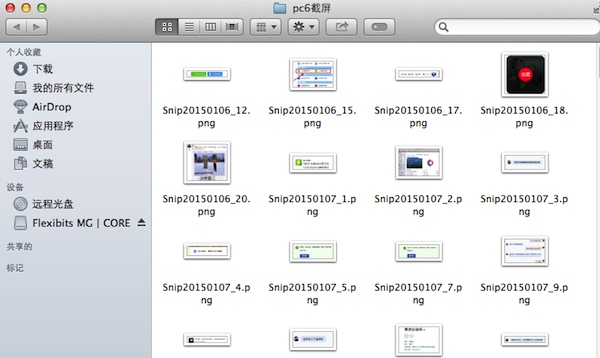
第二步:使用 command+a,选择所有的图片,当然也可以使用ctrl键一个一个选择想要删除的图片:
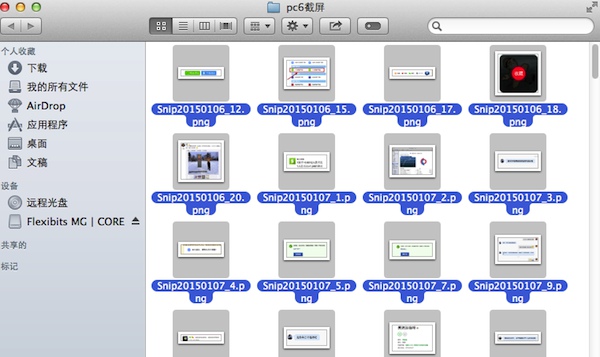
第三步:选择“移到废纸篓”,就完成了图片批量删除的操作:
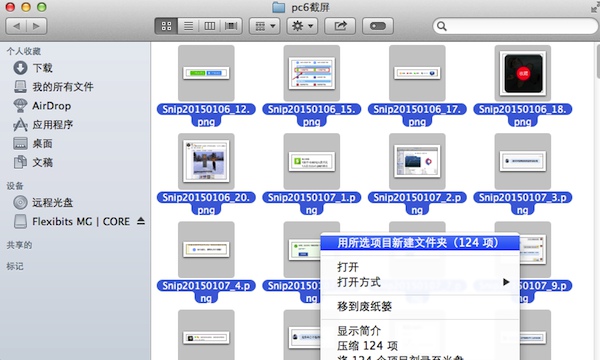
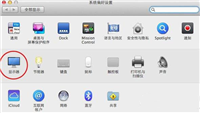
Mac从睡眠状态开启后连不上WiFi是什么原因如何解决的MAC从睡眠状态唤醒后无法连上WiFi,这个问题可能是由蓝牙设置文件引起的,关于这个问题的解决方法如下... 15-01-…
mac字体大小怎么调节尤其是10.9很多使用mac os系统的朋友对于怎么调节字体大小都还不太清楚,下面以图文的形式为大家介绍下mac字体大小的设置方法,感兴趣的朋友可以看看..…

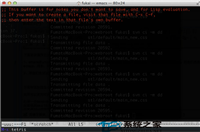
MAC系统Apple ID如何充值以便下载需要的APP在iTunes App Store 和 Mac App Store中下载APP时,许多都是要付钱的,因此一定要确保你的App…
版权声明:本文内容由互联网用户贡献,该文观点仅代表作者本人。本站仅提供信息存储服务,不拥有所有权,不承担相关法律责任。 如发现本站有涉嫌抄袭侵权/违法违规的内容, 请发送邮件至 2386932994@qq.com 举报,一经查实将立刻删除。
发表评论